Bosan menatap layar beranda lama yang itu-itu saja? Jika Anda memiliki ponsel cerdas yang menjalankan sistem operasi Android Google, kabar baiknya: Anda tidak perlu lagi menghadapi hal yang monoton. Android mendukung apa yang dikenal sebagai peluncur pihak ketiga, aplikasi khusus yang melengkapi layar beranda Anda dengan fitur, tema, dan pengoptimalan baru. Ada daftar yang cukup besar peluncur untuk dipilih, tetapi hanya sedikit yang mendekati tingkat penyempurnaan dan penyesuaian Peluncur Nova, A bebas (Dan opsional dibayar) Peluncur Android untuk semua perangkat yang menjalankan Android 4.0 dan lebih baru.
Isi
- Nova Launcher (gratis) vs. Nova Peluncur Perdana
- Memulai dengan Nova Launcher
- Mengubah Tampilan Nova Launcher
- Pengaturan Layar Beranda
- Laci aplikasi
- Folder
- Lihat & Rasakan
- Gerakan & Masukan
- Lencana Pemberitahuan
- Pengaturan Cadangan & Impor
Nova Launcher menggantikan layar beranda dan laci aplikasi Anda, daftar gulir ikon aplikasi yang biasanya dapat diakses dengan menggesek layar beranda ponsel Anda ke atas. Namun pada pengaturan default, Anda tidak akan melihat banyak perubahan — dan itu karena Nova Launcher tetap menggunakan versi yang cukup vanilla.
Androidlayar beranda. Namun ada banyak hal yang bisa dilakukan Nova Launcher namun belum terlihat jelas. Tidak menyukai bentuk atau gaya ikon aplikasi? Sangat mudah untuk menukarnya. Bosan dengan animasi transisi antara layar utama dan aplikasi? Pilih saja yang berbeda.Video yang Direkomendasikan
Ada lebih banyak opsi penyesuaian daripada yang dapat kami bahas di sini tanpa artikelnya menjadi besar, namun berikut adalah beberapa opsi terbesar yang ingin Anda ketahui.
Terkait
- 16 aplikasi perpesanan terbaik untuk Android dan iOS pada tahun 2023
- Apa itu WhatsApp? Cara menggunakan aplikasi, tips, trik, dan lainnya
- Tablet Android terbaik tahun 2023: 9 tablet terbaik yang bisa Anda beli
Nova Launcher (gratis) vs. Nova Peluncur Perdana
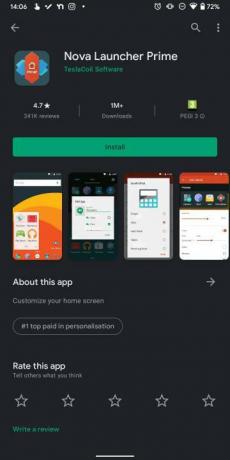

Hal pertama yang pertama: Anda harus mengunduh Nova Launcher untuk menggunakannya. Instal seperti yang Anda lakukan pada aplikasi lain dengan menuju ke Google Play Store, di mana Anda akan menghadapi keputusan besar pertama Anda: Apakah akan menerima versi gratis dari Nova Launcher, atau musim semi untuk versi berbayar — Nova Peluncur Perdana ($5).
Apa perbedaan antara Nova Launcher dan Nova Launcher Prime? Ini tergantung pada penyesuaian. Nova Launcher Prime memungkinkan Anda menetapkan gerakan (misalnya, mencubit, mengetuk dua kali) ke aplikasi di layar beranda, dan menambahkan jumlah yang belum dibaca — lencana overlay kecil yang menunjukkan pesan yang belum dibaca — di seluruh peluncur. Anda juga mendapatkan grup laci khusus, yang memungkinkan Anda membuat tab atau folder baru di laci aplikasi, sebuah opsi untuk melakukannya sembunyikan aplikasi dari laci aplikasi, gerakan gesek per folder dan per ikon khusus, dan daftar gulir yang diperluas efek. Singkatnya, cukup banyak opsi kustom tambahan.
Banyak hal yang perlu dipertimbangkan, tetapi inilah rekomendasi kami: Kecuali jika ada fitur Nova Launcher Prime yang Anda rasa tidak akan dapat hidup tanpanya, cobalah versi gratisnya terlebih dahulu. Jalankan secara bertahap dan lihat apakah Anda menyukainya dan jika Anda menghadapi keterbatasannya, pertimbangkan untuk melakukan pembelian.
Alternatifnya, pertimbangkan untuk membeli Nova Launcher Prime dan mencobanya selama sehari. Jika Anda tidak yakin, mintalah uang Anda kembali — Google Play Store memungkinkan Anda mengembalikan dana pembelian aplikasi apa pun yang dilakukan kurang dari 48 jam yang lalu. Ingat, Anda memerlukan aplikasi Nova Launcher dan Nova Launcher Prime untuk menggunakan manfaat Prime Anda.
Memulai dengan Nova Launcher

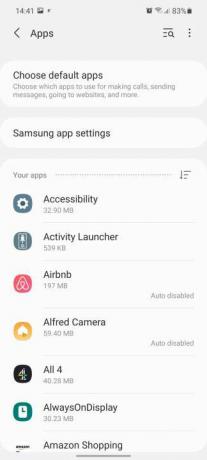
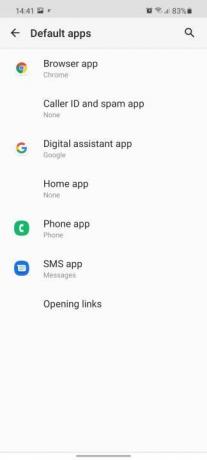
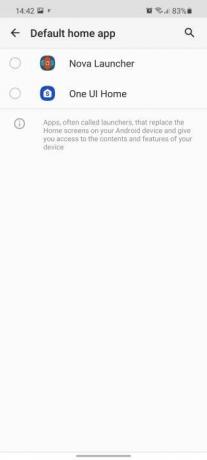
Untuk memulai, luncurkan aplikasi dan aplikasi akan memandu Anda melalui proses pengaturan beranda Nova Launcher. Anda dapat memilih untuk memulai dari awal, mencari pengaturan Nova Launcher lama, atau menggunakan layar beranda Anda saat ini sebagai dasar, serta memutuskan apakah Anda menginginkan tombol aplikasi, dan pengaturan mode gelap.
Namun setelah ini, Anda mungkin akan diarahkan kembali ke layar beranda biasa. Itu karena Nova Launcher perlu disetel sebagai aplikasi Beranda default Anda. Proses untuk mengubahnya akan sedikit berbeda dari telepon ke telepon, namun secara umum, Anda harus menuju ke Pengaturan > Aplikasi, lalu temukan Aplikasi Bawaan bagian. Di ponsel Samsung terbaru, Anda akan menemukannya di Aplikasi menu sebagai Pilih Aplikasi Default, namun pada perangkat Samsung yang sedikit lebih tua Anda mungkin perlu mengetuk tiga titik di pojok kanan atas dan memilih Aplikasi Bawaan.
Di Google Pixels, Anda harus mengunjunginya Pengaturan > Aplikasi dan Notifikasi > Canggih > Aplikasi Bawaan. Jika ponsel Anda menggunakan versi Android antara 4.4 KitKat dan 6.0 Marshmallow, prosesnya sedikit berbeda. Setelah Anda berada di Pengaturan menu, temukan Rumah submenu, ketuk Canggih, dan pilih Peluncur Nova dari pilihan yang tersedia.
Terlepas dari bagaimana Anda sampai di sana, Anda harus melakukannya selanjutnya Aplikasi Rumah, lalu pilih Peluncur Nova. Anda kemudian akan secara ajaib dibawa kembali ke layar beranda baru yang didukung Nova Launcher.
Mengubah Tampilan Nova Launcher

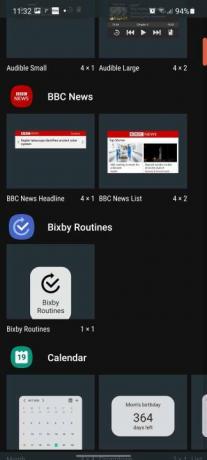

Jika Anda belum pernah menggunakan Nova Launcher sebelumnya, Anda mungkin akan terkejut melihat betapa miripnya tampilannya dengan layar beranda bawaan Android. Opsi penyesuaian dasar tidak terlalu berbeda — mengetuk dan menekan lama pada layar beranda akan menampilkan menu yang memungkinkan Anda mengubah wallpaper layar beranda, menyisipkan widget, atau meluncurkan menu pengaturan, dan tombol pemilih layar beranda di dekat bagian atas layar; memilihnya akan menetapkan ulang layar beranda default ke layar mana pun yang sedang dilihat.
Mengetuk pada Widget tombol menampilkan daftar widget dari aplikasi yang telah Anda instal, dan mengetuk dan menahan salah satu widget tersebut memungkinkan Anda menempatkannya di layar beranda. Anda juga dapat menekan lama widget untuk mengakses menu akordeon dari empat pilihan menu berbeda: Menghapus, Lapisan, Ubah ukuran, Dan Info Aplikasi.
- Menghapus menghapus widget tersebut
- Ubah ukuran menambah panjang dan/atau lebar widget
- Lapisan mempertebal atau menipiskan batas widget
- Info Aplikasi menampilkan menu widget yang sesuai di Android Pengaturan menu.
Anda dapat menggunakan opsi ini untuk mengubah widget agar sesuai dengan desain apa pun yang Anda miliki untuk layar beranda.
Pengaturan Layar Beranda
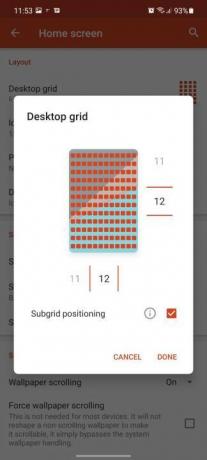
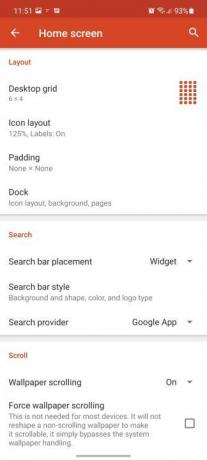
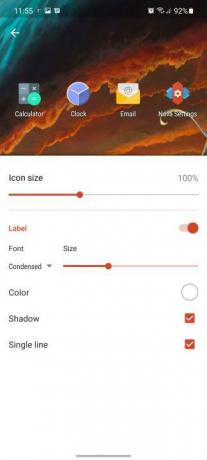
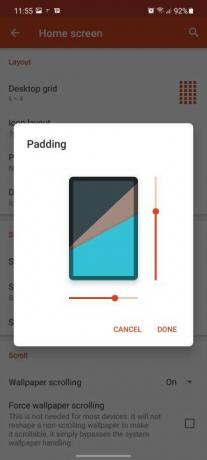
Anda juga dapat membuat beberapa perubahan serius pada layar beranda itu sendiri, dan Anda akan menemukan opsi ini di bawah Tampilan depan bagian dari aplikasi Pengaturan Nova Anda. Untuk mengaksesnya, buka aplikasi Pengaturan Nova dari laci aplikasi, atau tekan lama layar beranda dan ketuk Pengaturan.
Dari sini, Anda bisa melakukan perubahan signifikan. Itu Tata Letak submenu memungkinkan Anda menyesuaikan ukuran layar beranda. Jaringan Desktop mengubah jumlah ikon aplikasi dan widget yang dapat Anda simpan di layar beranda. Ingin ikon aplikasi berukuran 12 kali 12 yang sangat padat, atau ikon aplikasi berukuran dua kali dua yang lucu dan lucu? Pilihan ada padamu. Kotak centang di dekat bagian bawah menonaktifkan fitur snap-to-grid di layar beranda, memberi Anda kebebasan lebih besar dalam penempatannya.
Tata Letak Ikon mendalami desain ikon aplikasi. Anda dapat menyesuaikan ukuran keseluruhan, namun juga mengubah tampilan label teks di bawahnya. Penggeser kemajuan memungkinkan Anda menambah atau mengurangi ukurannya, dan kotak centang memungkinkan Anda menambahkan drop shadow, sampul multi-garis, dan beralih ke warna dan gaya font yang berbeda.
Lapisan berisi pengaturan yang mengubah jarak batas layar beranda dari batas layar — semakin besar paddingnya, semakin jauh jarak pintasan dan widget Anda. Dermaga mengubah batas di bagian bawah layar yang berisi aplikasi persisten Anda.
Selanjutnya, Mencari sub-menu berisi opsi untuk Penempatan Bilah Pencarian, Gaya Bilah Pencarian, Dan MencariPemberi. Ini memungkinkan Anda mengotak-atik bilah pencarian Google yang diinstal secara default di beberapa layar kunci ponsel Android. Anda dapat mengubahnya menjadi widget, mengubah gaya, atau bahkan mengubah penyedia pencarian ke mesin pencari lain.
Menggulir berisi pilihan Anda untuk menggulir di layar beranda, dan termasuk mengubah efek transisi antar halaman wallpaper. Mencoba Kubus, yang membayangkan kembali layar beranda Anda sebagai wajah pada kubus 3D digital, atau Tumpukan Kartu, yang perlahan memudar di layar beranda berikutnya dari latar belakang saat layar sebelumnya bergeser ke kiri atau kanan. Anda dapat beralih Pengguliran Wallpaper, yang menerapkan efek paralaks ke layar utama ponsel Anda. (Jika Anda telah memilih wallpaper lebar yang sesuai, Anda akan melihatnya “bergerak” saat Anda bertransisi antar layar beranda.) Atau ada Gulir Tak Terbatas, yang memindahkan Anda kembali ke layar beranda paling kiri saat Anda menggeser melewati layar beranda paling kanan (dan sebaliknya).
Juga, cobalah mengotak-atik Indikator Halaman Dan Aplikasi Baru pengaturan. Yang pertama mengubah desain dan warna titik-titik di bagian bawah layar, yang menunjukkan layar beranda mana yang sedang dilihat. Yang terakhir memungkinkan Anda untuk menonaktifkan kebiasaan Play Store (terkadang mengganggu) yang secara otomatis menambahkan pintasan aplikasi ke dalamnya layar beranda Anda, meskipun hanya sebagian — Anda juga harus menonaktifkan pengaturan Play Store yang sesuai untuk menghindari kesalahan pesan.
Menyelam ke dalam Tampilan depan menu Canggih drop-down memperlihatkan lebih banyak pilihan. Anda dapat mengizinkan pengubahan ukuran widget di atas atau di bawah pintasan aplikasi (sehingga tumpang tindih), mengunci layar beranda mencegah perubahan (berguna setelah Anda mendapatkannya sesuai keinginan Anda), atau mengaktifkan bayangan di bagian atas dan bawah layar.
Laci aplikasi

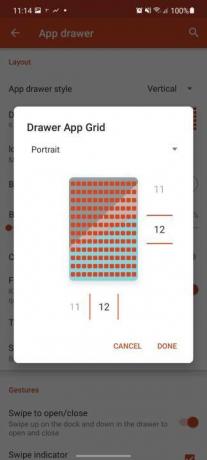
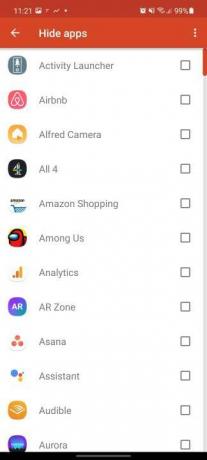

Jadi, Anda telah menyesuaikan layar beranda Anda. Anda dapat membiarkannya di sana, tetapi ada juga opsi untuk mengubah laci aplikasi agar sesuai dengan keinginan Anda. Ketuk Laci Aplikasi pilihan di Pengaturan Baru untuk melihat rangkaian opsi berikutnya.
Itu Tata Letak pilihan didahulukan. Gaya Laci Aplikasi memungkinkan Anda mengubah cara laci aplikasi bergulir, dan Anda dapat memilihnya Vertikal Dan Horisontal menggulir, atau melihat aplikasi sebagai daftar. Kisi Aplikasi Laci memiliki pola kisi yang familier, dan mengatur jumlah baris dan kolom yang dimiliki laci aplikasi Anda. Jika Anda menggunakan perangkat layar besar, Anda dapat memaksimalkan ruang ekstra dengan menambahkan aplikasi tambahan di setiap layar – hingga maksimal 12 kali 12 aplikasi. Sebaliknya, jika Anda tidak suka memiliki banyak aplikasi di layar sekaligus, Anda dapat memperkecilnya menjadi hanya empat aplikasi di setiap layar.
Tata Letak Ikon mencantumkan pilihan Anda untuk mengubah ikon itu sendiri, mulai dari sekadar mengubah ukuran ikon, hingga mengubahnya warna teks di bawahnya, menambahkan bayangan, memperkecil ukuran teks, dan bahkan menghilangkannya sepenuhnya.
Aplikasi yang Sering Digunakan adalah opsi berguna yang mungkin berguna bagi orang-orang yang terus-menerus menggunakan aplikasi tertentu — kapan diaktifkan, ini mencantumkan aplikasi yang paling sering digunakan di bagian atas laci aplikasi, siap diakses kapan pun Anda mengakses laci.
Gesek Untuk Membuka memberi Anda pilihan untuk menggunakan tombol laci aplikasi gaya lama atau metode yang lebih baru yaitu menggeser ke atas dari bawah layar untuk melihat aplikasi Anda. Pilihan Anda dalam hal ini sepenuhnya bersifat pribadi dan kami menyarankan untuk menggabungkannya dan mencoba setiap gaya yang berbeda untuk melihat mana yang Anda sukai.
Salah satu keuntungan memiliki Nova Launcher Prime adalah kontrol lebih besar terhadap aplikasi mana yang Anda lihat di laci Anda. Jika Anda adalah pengguna Prime, Anda dapat menemukan opsi untuk menyembunyikan aplikasi tertentu di bawah Aplikasi > Sembunyikan Aplikasi. Meskipun hal ini berguna, ada lebih banyak potensi kontrol yang dapat ditemukan di sini untuk pengguna Prime. Mengaktifkan Aplikasi > Grup Laci memungkinkan Anda membuat grup aplikasi khusus, dan menampilkannya dalam bentuk tab di atas laci aplikasi Anda. Hanya mencari game Anda? Buat grup “permainan” di bawah Grup Laci, tambahkan game Anda, dan Anda memiliki cara cepat dan mudah untuk memulai jeda game kapan pun Anda mau.
Folder
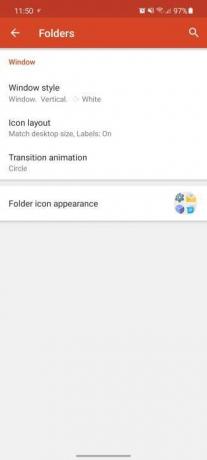
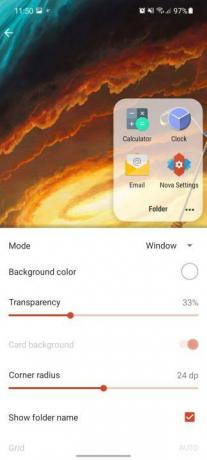

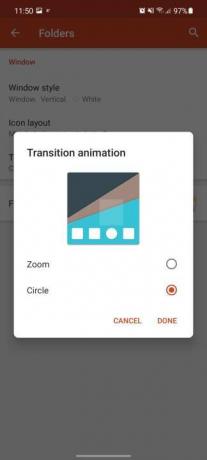
Itu Folder submenu menampung opsi yang berkaitan dengan folder yang dapat Anda tempatkan di layar beranda. Folder memungkinkan Anda mengelompokkan aplikasi tertentu ke dalam satu slot di layar beranda. ketuk dan itu akan terbuka, menampilkan semua aplikasi di dalamnya. Anggap saja sebagai laci aplikasi mini dan Anda tidak akan salah.
Kalau kamu masih bingung cara membuat folder, caranya mudah banget. Cukup ambil dua ikon di beranda Anda yang ingin Anda tempatkan ke dalam folder, lalu seret satu ke yang lain. Mereka harus terbentuk menjadi folder tempat Anda dapat menambahkan aplikasi tambahan, mengatur ulang, dan mengganti nama sesuai keinginan Anda. Dalam Folder submenu, Anda akan menemukan opsi untuk mengubah estetika folder, termasuk animasi saat dibuka, tata letak, dan gaya jendela.
Lihat & Rasakan
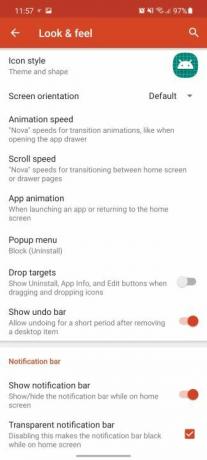
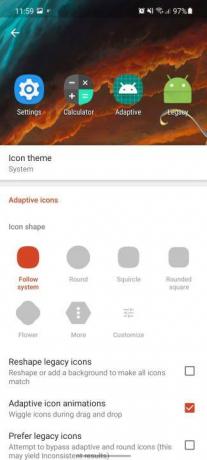
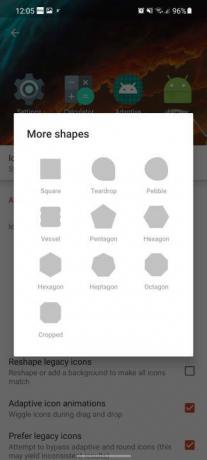
Jika Anda ingin mengubah tampilan ponsel Anda, inilah menu yang cocok untuk Anda.
Kita akan mulai dengan opsi pertama dalam daftar, Tema Ikon. Banyak aplikasi default dan umum di ponsel Anda — berbagai aplikasi Google, SMS messenger, dan Facebook — memiliki berbagai ikon khusus yang dapat diunduh. Ini dapat ditemukan di Google Play Toko, dalam campuran aplikasi gratis dan berbayar. Kebanyakan dari mereka memerlukan peluncur khusus, dan di situlah pengaturan ini berperan. Cukup instal paket ikon yang ingin Anda coba, kunjungi Lihat & Rasakan > Tema Ikon, dan pilih aplikasi pilihan Anda.
Tambahan baru tepat di bawah ikon tema adalah Ikon Adaptif. Dalam opsi ini, Anda dapat menyesuaikan lebih lanjut, memaksa ikon ke dalam bentuk tertentu agar sesuai dengan tema, atau sekadar menyesuaikan selera pribadi Anda. Membentuk Kembali Ikon Warisan melanjutkan ini, membentuk ulang atau menambahkan latar belakang ke aplikasi yang biasanya tidak dapat dicocokkan dengan gaya itu, sementara itu Lebih suka Ikon Warisan memaksa ikon aplikasi untuk mengabaikan aturan ikon adaptif sama sekali.
Jika Anda bukan penggemar tunjangan baru Google untuk berbagai ukuran ikon, maka Normalisasikan Ukuran Ikon harus selalu dihidupkan. Saat diaktifkan, opsi ini memperkecil ikon yang lebih besar agar sesuai dengan ikon yang lebih kecil, memastikan semua aplikasi Anda memiliki ukuran yang sama.
Salah satu pilihan animasi yang menarik adalah Animasi Aplikasi. Pengaturan ini mengatur animasi di layar saat masuk dan keluar aplikasi, dan dapat diubah dengan berbagai cara. Jika Anda adalah penggemar cara versi Android tertentu bertransisi antar aplikasi, maka Anda beruntung, karena Nova Launcher mencatat transisi mana yang umum terjadi di setiap versi.
Gerakan & Masukan
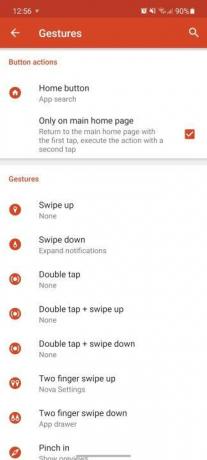
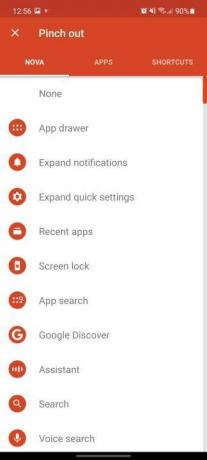
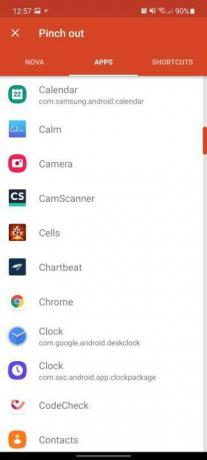
Gestur bukan lagi hal baru di sistem operasi seluler, karena telah ada selama beberapa versi Android Dan iOS Sekarang. Kemungkinannya adalah, jika Anda menggunakan ponsel yang lebih baru, Anda telah mencoba menggunakan gerakan untuk bernavigasi di ponsel Anda. Namun, jika Anda menggunakan ponsel lama, atau hanya ingin menambahkan lebih banyak gerakan ke repertoar Anda, Nova Launcher menawarkan serangkaian opsi gerakan yang dapat disesuaikan untuk Android.
Opsi pertama yang Anda lihat adalah RumahTombol. Ini memungkinkan Anda menggunakan kembali tombol beranda untuk mengakses tindakan cepat seperti Pencarian Aplikasi, Aplikasi Terbaru, Google Temukan, atau aplikasi yang sepenuhnya terpisah. Opsi di bawah, Hanya Di Halaman Beranda Utama, mengunci tindakan tambahan ini hanya di layar beranda, memastikan Anda tetap dapat mengakses layar beranda dengan mudah. Kami menyarankan Anda membiarkan opsi ini dicentang kecuali Anda memiliki gerakan lain yang diatur untuk membawa Anda ke layar beranda.
Berbicara tentang isyarat tersebut, di sinilah Anda dapat menemukan opsi untuk itu. Ada beberapa isyarat yang diaktifkan secara default, dan kami menyarankan agar Anda memperhatikan isyarat mana yang dapat Anda gunakan demi kenyamanan Anda, karena isyarat tersebut sangat sulit untuk dipicu tanpa sengaja. Sebagai beberapa contoh, menggesek ke bawah akan menurunkan bayangan notifikasi, menggesek ke atas dengan dua jari akan membuka menu pengaturan Nova Launcher Anda, dan mencubit (seperti di peta) akan membuka menu terbaru Anda aplikasi.
Lencana Pemberitahuan
Opsi Prime-only ini merupakan tambahan sederhana, tetapi menyembunyikan banyak penyesuaian. Lencana notifikasi adalah angka kecil yang muncul pada ikon untuk memberi tahu Anda saat Anda menerima notifikasi. Dengan menggunakan Nova Launcher, Anda dapat mengubah tampilannya, termasuk lencana dinamis, titik bergaya Android 8.0 Oreo, atau jumlah yang belum dibaca dari aplikasi pendamping. Atau jika mau, Anda dapat mematikannya sepenuhnya.
Pengaturan Cadangan & Impor
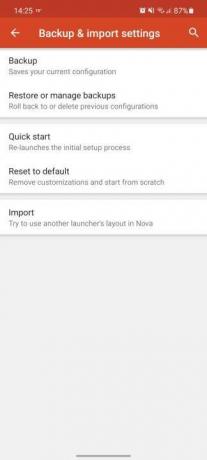
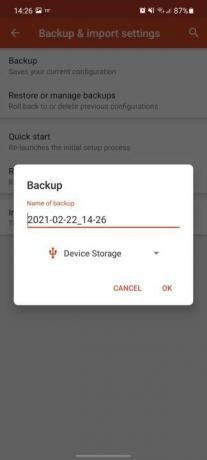
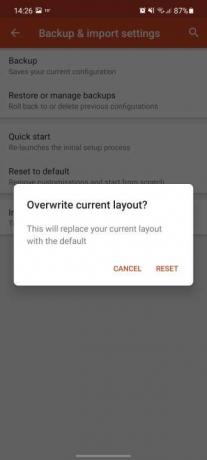
Ini adalah bagian terakhir dari pengaturan yang akan kita bahas di sini, tapi ini salah satu yang paling penting jika Anda ingin menyimpan pengaturan atau mengimpornya dari instalasi lama.
Cadangan, seperti yang diharapkan, memungkinkan Anda membuat cadangan pengaturan saat ini, menyimpannya untuk nanti. Anda dapat mengelolanya di Pulihkan Atau Kelola Cadangan. Mulai cepat memungkinkan Anda menjalankan proses awal lagi, sementara Atur Ulang Ke Default memberi Anda landasan yang bersih untuk memulai dari awal lagi. Impor memungkinkan Anda mengambil tata letak layar beranda dari layar beranda asli, mereplikasi tata letak tersebut jika memungkinkan. Jika Anda masih menyukai layar beranda asli dan hanya menginginkan beberapa fitur tambahan yang ditawarkan Nova Launcher, ini mungkin pilihan terbaik Anda.
Itulah panduan lengkap kami mengenai fungsi dasar Nova Launcher. Salah satu kesenangan terbesar dari platform terbuka seperti Android adalah kemampuan penyesuaian yang ditawarkannya, dan hal ini paling terlihat jelas dibandingkan dengan segudang opsi yang disajikan oleh Nova Launcher. Mungkin sulit untuk memulainya, tetapi saran terbaik kami untuk Anda adalah menyelaminya, bermain-main, dan melihat apa yang Anda suka. Jangan merasa tertekan untuk mengubah segalanya sebelum Anda memulai, cukup kembali lagi sesekali, dan lihat apa yang Anda suka dan apa yang tidak. Hanya ada sedikit pengaturan yang akan merusak cara kerja ponsel Anda, sehingga Anda bebas mencoba berbagai gaya laci aplikasi, gerakan, dan tampilan keseluruhan. Selamat bersenang-senang!
Rekomendasi Editor
- Aplikasi kencan terbaik di tahun 2023: 23 aplikasi favorit kami
- Apa itu NFC? Cara kerjanya dan apa yang dapat Anda lakukan dengannya
- Aplikasi kontrol orang tua terbaik untuk iPhone dan Android
- Chatbot AI Bing kini ada di keyboard ponsel Android Anda — berikut cara mendapatkannya
- 9 tips meningkatkan sinyal seluler di Android dan iPhone




